Dodajte nove administratore organizacije (Org Admin) i Izvještače organizacije (Org Reporter) za svoju organizaciju i upravljajte njihovim ulogama i dozvolama.
Administratori organizacije imaju visok nivo administratorskih dozvola za organizaciju i klinike u okviru organizacije i imaju dozvolu za:
- Dodajte i upravljajte drugim administratorima organizacije i reporterima organizacije
- Konfigurišite organizaciju
- Konfigurirajte klinike u okviru organizacije
- Dodajte i upravljajte članovima tima u klinikama u okviru organizacije
- Vodite izvještaje organizacije i klinike
- Pristup čekaonicama klinike
Organizacija Reporters ima pristup konfiguraciji parametara izvještavanja i pokretanja izvještaja, ali neće moći pristupiti klinikama i pridružiti se pozivima. Ova uloga dodaje još jedan nivo administrativnog pristupa platformi za video pozive.
Dodavanje korisnika Org Admin i Org Reporter
1. Kada se prijavite, stići ćete na stranicu Moje klinike ako imate pristup više od jedne klinike. Da biste dodali i upravljali korisnicima administratora i reportera za svoju organizaciju, idite na Moje organizacije u lijevom meniju.
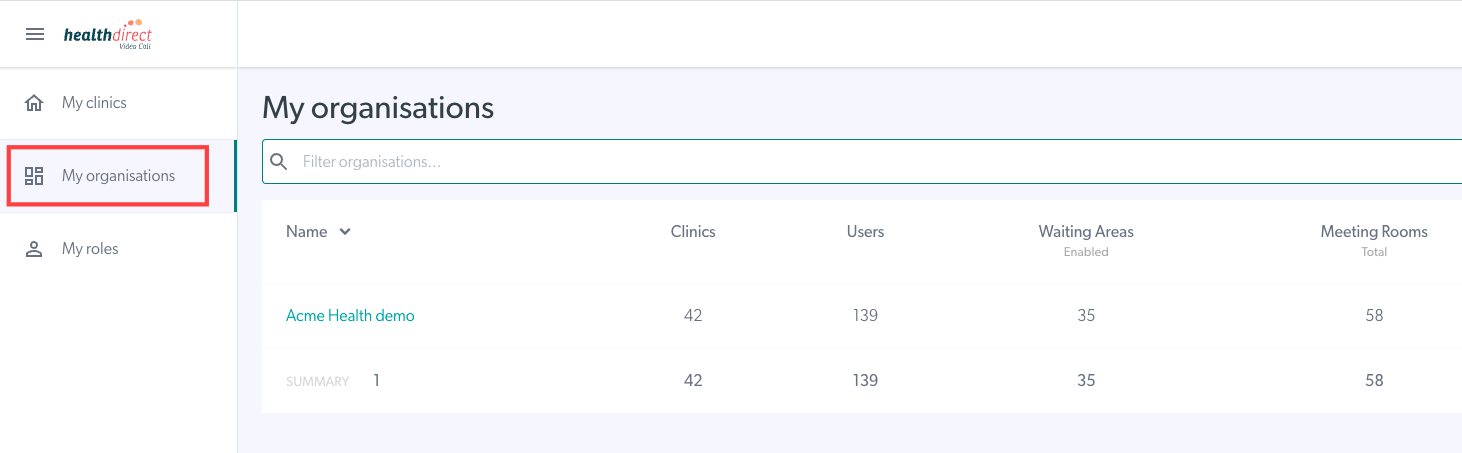
2. Vidjet ćete navedene organizacije kojima ste u mogućnosti da administrirate. Kliknite na organizaciju kojom želite da upravljate. U donjem primjeru korisnik je administrator samo jedne organizacije pa odabire Acme Health Demo.
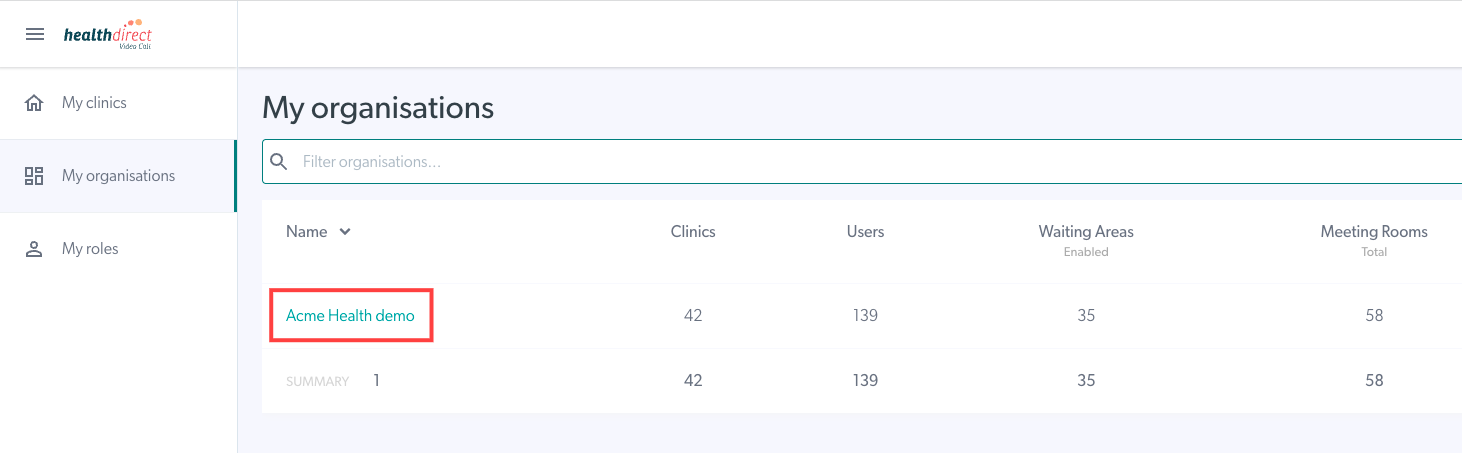
3. Vidjet ćete kliniku/e povezane sa odabranom organizacijom. Kliknite na karticu Admin Users u lijevom meniju.
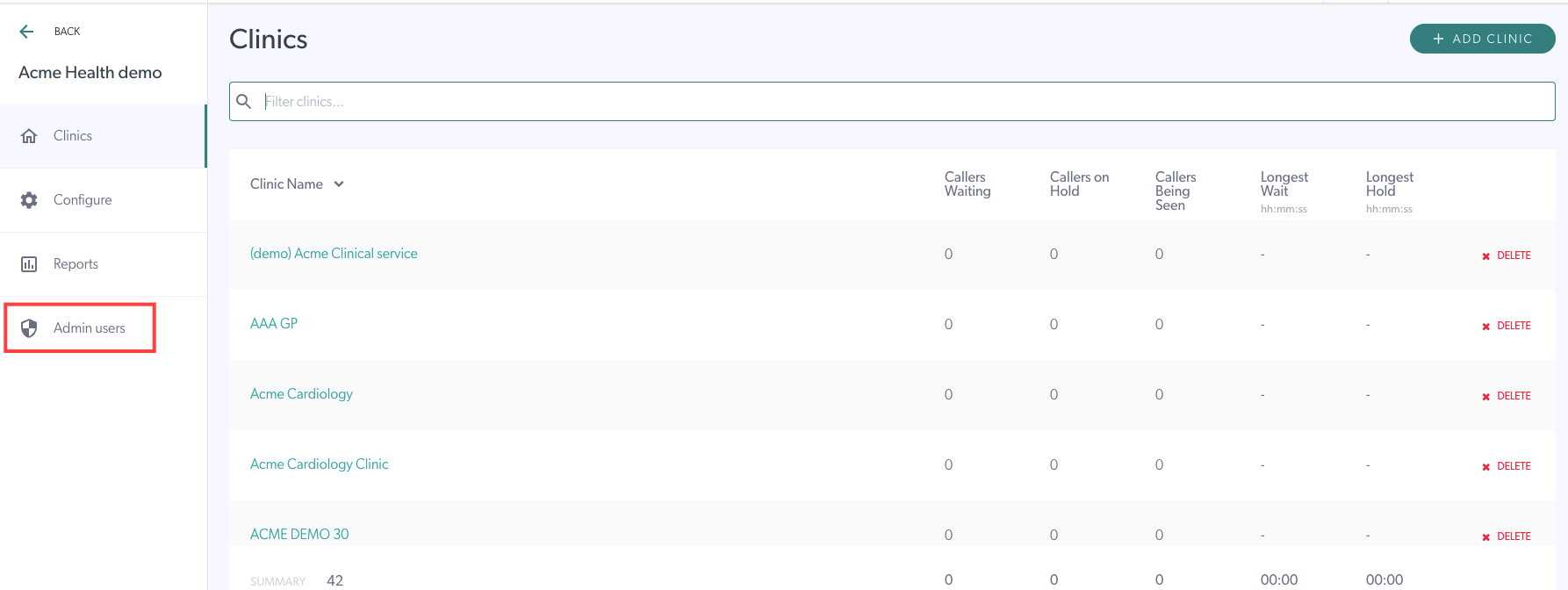
4. Ovo će vam omogućiti da vidite sve aktivne i na čekanju administratore za vašu organizaciju (Org Admins/Org Reporters). Da dodate još jednog administratora u organizaciju, kliknite na dugme Pozovi korisnika .

5. Unesite njihovu adresu e-pošte i vidjet ćete da će zadana uloga biti Admin, što će pozvanom korisniku dati administratorski pristup organizaciji . Ako želite da pozovete korisnika kao izveštača organizacije, kliknite na strelicu i izaberite Reporter iz padajućih opcija.
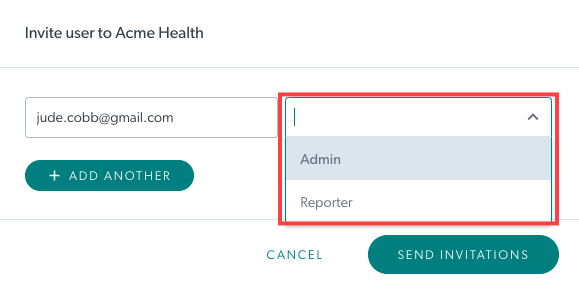
6. Pozvani administrator/izvještač organizacije će dobiti e-poruku:
- Ako već imaju račun za video pozive, dobit će obavještenje putem e-pošte i odmah će biti dodani u tim.
- Ako nemaju nalog za video pozive, primit će e-poruku s vezom za kreiranje računa. Oni će sjediti pod korisnicima na čekanju dok ne postave svoj račun.
Brisanje administratora i reportera organizacije
1. Uklonite administratora organizacije tako što ćete kliknuti na Ukloni desno od njegovog imena. Od vas će se tražiti da potvrdite ovu radnju. Ovo će ukloniti korisnikov pristup Organizaciji.

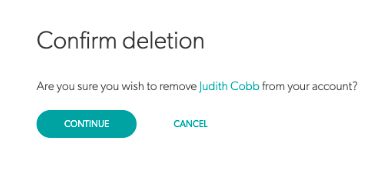
2. Ako je potrebno, ponovo pošaljite ili izbrišite još neprihvaćene administratorske pozive u odjeljku Pozivnice na čekanju na dnu stranice. Imajte na umu da ne možete koristiti opciju ponovnog slanja nakon što je pozivnica istekla , ali možete ponovo pozvati korisnika i izbrisati njegovu isteklu pozivnicu.
 3. Od vas će se tražiti da potvrdite kada obrišete pozivnicu na čekanju:
3. Od vas će se tražiti da potvrdite kada obrišete pozivnicu na čekanju:

Pozivnice na čekanju će automatski isteći nakon mjesec dana, a nakon isteka, korisnik će morati biti ponovo pozvan ako i dalje zahtijeva pristup organizaciji.